Книга: Обработка баз данных на Visual Basic®.NET
Создание представлений с помощью программы SQL Server Enterprise Manager
Разделы на этой странице:
Создание представлений с помощью программы SQL Server Enterprise Manager
Представления, как и большинство других объектов базы данных, можно создавать с помощью программ SQL Server Enterprise Manager или SQL Query Analyzer. Программа SQL Server Enterprise Manager обладает мощными и выразительными графическими инструментами, а программа SQL Query Analyzer- интерактивными инструментами для создания и выполнения команд SQL, а также тестирования созданных представлений.
Для создания представления с помощью программы SQL Server Enterprise Manager выполните приведенные ниже действия.
1. В диалоговом окне Server Manager щелкните правой кнопкой мыши на папке Views в той базе данных, в которой необходимо создать представление. В этом примере используется база данных pubs.
2. Из контекстного меню выберите команду New View (Создать представление), и на экране появится окно конструктора представлений программы, как показано на рис. 3.16.
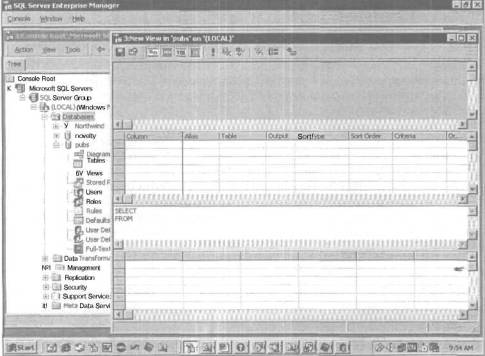
РИС. 3.16. Создание нового представления в окне программы SQL Server Enterprise Manager
НА ЗАМЕТКУ
При первом открытии диалогового окна Design View в его заголовке будут слова New View, а не Design View.
СОВЕТ
Эти графические инструменты создания представлений можно использовать для создания запросов. Для этого щелкните правой кнопкой мыши на таблице базы данных и выберите из контекстного меню команду Open Table?Query (Открыть таблицу?Запрос). Созданный запрос нельзя сохранить, потому что отдельный запрос не является объектом базы данных SQL Server. Однако конструктор базы данных полезен для создания и тестирования хранимых процедур и извлечения отдельного набора данных.
3. Для открытия диалогового окна Add Table (Добавить таблицу) щелкните на кнопке Add Table с изображением плюса и таблицы или щелкните правой кнопкой мыши на пустом поле со схемой представления и выберите в контекстном меню команду Add Table.
4. Выберите таблицу jobs и щелкните на кнопке Add (или дважды щелкните на таблице jobs) для включения таблицы jobs в представление.
5. Выберите таблицу employee и щелкните на кнопке Add (или дважды щелкните на таблице employee) для включения таблицы employee в представление.
6. Щелкните на кнопке Close, чтобы закрыть диалоговое окно Add Table.
7. Выберите поля в каждой таблице, т.е. поле job_desc в таблице jobs и поля fname и lname в таблице employee.
8. Проверьте созданное представление, щелкнув на кнопке Run с изображением восклицательного знака или щелкнув правой кнопкой мыши на пустом поле со схемой представления, а затем выбрав из контекстного меню команду Run. Результат проверки созданного представления показан на рис. 3.17.
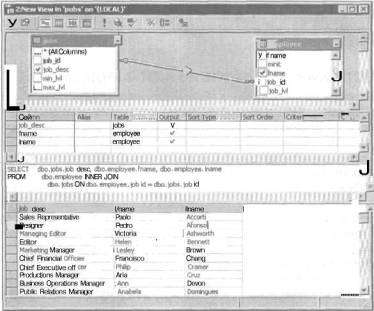
РИС. 3.17. Результаты создания и выполнения нового представления в окне конструктора представлений программы SQL Enterprise Manager
9. Сохраните новое представление, щелкнув на кнопке Save или щелкнув правой кнопкой мыши на пустом поле со схемой представления, а затем выбрав из контекстного меню команду Save.
НА ЗАМЕТКУ
Для указания имени представления можно использовать соглашение об именах с суффиксом _view, например SpecialCustomers_view. Это позволяет пользователям сразу же определить, что они имеют дело с представлением, а не с таблицей. Конечно, для этого можно использовать любое соглашение об именах, либо вообще не использовать его.
10. В диалоговом окне Save As (Сохранить как) введите имя представления и щелкните на кнопке OK. Здесь можно указать любое имя, но в данном примере используется EmployeeJobs_view.
После создания представления EmployeeJobs_view в базе данных появится еще один объект, которым можно манипулировать так же, как любой простой таблицей, несмотря на то что это результат объединения двух таблиц. Таким образом, можно получить более короткие и простые команды SQL на основе этого одного объекта, но по отношению к прежней корректно структурированной (нормализованной) базе данных.
Аналогично можно создать представление на основе вычислений или манипуляций с данными таблицы. Предположим, что нужно извлечь имена сотрудников в виде одного поля с именем и фамилией в формате имя, фамилия. Для этого можно создать следующее представление:
CREATE VIEW EmployeeNames_view AS
SELECT lname + ', ' + fname AS Name FROM employee
- Повышение производительности приложений с помощью хранимых процедур
- Тестирование Web-сервиса XML с помощью WebDev.WebServer.exe
- СТРУКТУРА ПРОСТОЙ ПРОГРАММЫ
- Создание файлов с блокировкой
- Организация пользователей в группы с помощью ролей
- InterBase Super Server для Windows
- Каталог BIN в SuperServer
- Минимальный состав сервера InterBase SuperServer
- InterBase Classic Server под Linux
- Каталог BIN в InterBase Classic Server для Linux
- SuperServer
- Classic vs SuperServer




